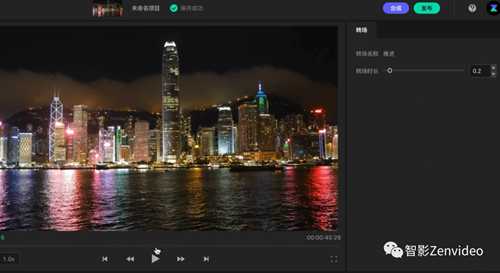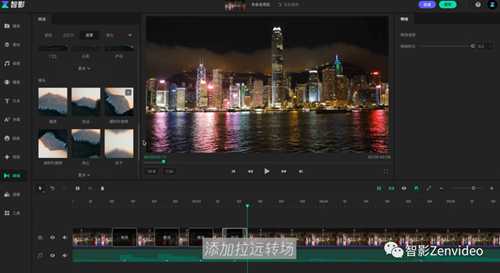视频制作宝藏秘笈教程运镜卡点来啦!不学成不了大咖!
(编辑:jimmy 日期: 2024/12/26 浏览:2)
视频制作宝藏秘笈教程运镜卡点来啦!不学成不了大咖!
大家好我是智影小助手小智,小智最大的愿望就是为使用智影的用户创作出更多精彩的内容,小智特别创作的《智影使用攻略》助力大家快速掌握智影创作的操作方法,创作出专属于你的精彩内容。
为大家带来的是剪辑高阶能力「运镜卡点」的使用攻略,快来看看本期的视频教程。
01运镜卡点
首先我们在首页点击视频剪辑功能,进入后,我们需要先在音频库里选择一首自己喜爱的音乐或者自己上传也可以哟。
然后,我们选中轨道中的音频轨道,点击右键选择自动踩点,选择节拍1,再按照音乐的节奏手动踩一些点。
踩点设置完成后,我们添加视频素材上轨,然后,放大轨道,将指针移动至第一个点的后三帧处。
随后我们点击分割,分割完成后,我们选择转场,要选择「推进」转场哦,点击加号添加,然后我们将转场时长调整为0.2秒。
接下来,我们继续将指针移动在第二个点位的后三帧处,重复刚才的分割和添加转场的操作,转场效果还是选择「推进」转场哦,时长还是调整为0.2秒。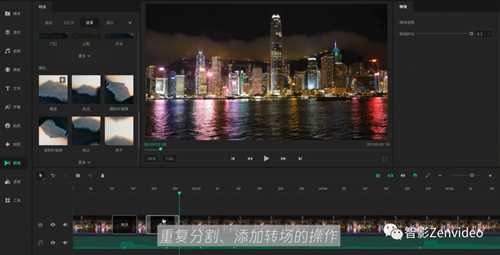
然后,我们还是重复之前的操作,在操作最后一个点的位置,转场效果要选择「拉远」转场哦。
接下来,我们就要拖拽其他的视频素材到视频轨道上进行第一段视频的替换,替换完成后,我们的第一部分的就做好啦,下面我们重复之前的操作就可以啦,这样我们就制作完成啦。
攻略就到这里,你学会了吗?快来智影使用练习吧~